Обновление предыдущих версий плагинов управления
Обновление предыдущих версий плагинов управления Пожалуйста, включите JavaScript в браузере!Обновление предыдущих версий плагинов управления
Плагины управления можно обновить следующими способами:
- Установить новую версию плагина управления из списка доступных дистрибутивов в Консоли администрирования Kaspersky Security Center.
Список доступных дистрибутивов обновляется автоматически после выпуска новых версий программ «Лаборатории Касперского».
- Загрузить дистрибутив из внешнего источника и установить новую версию плагина управления, используя файл EXE.
Для обновления плагинов управления Kaspersky Endpoint Security для Android и Kaspersky Device Management для iOS требуется загрузить последнюю версию программы со страницы Kaspersky Security для мобильных устройств и запустить мастер установки каждого из плагинов. Предыдущие версии плагинов будут автоматически удалены во время работы мастера установки.

Рекомендуется использовать одинаковую версию приложения и плагинов управления. Если пользователь обновляет приложение из Google Play, в Kaspersky Security Center отображается уведомление с предложением обновить плагин управления.
При обновлении плагинов управления сохраняются уже существующие группы администрирования в папке Управляемые устройства и правила автоматического перемещения устройств из папки Нераспределенные устройства в эти группы. Существующие групповые политики для мобильных устройств тоже сохраняются. Новые параметры политик, реализующие новые функции комплексного решения Kaspersky Security для мобильных устройств, появятся в существующих политиках и будут иметь значения по умолчанию.
Если в новой версии плагина управления добавлены новые параметры или изменены значения по умолчанию, изменения будут применены только после открытия групповой политики. Пока администратор не откроет групповую политику, на мобильных устройствах будут применены параметры предыдущей версии плагина, даже если версия плагина была обновлена.
Обновление из списка в Консоли администрирования
Чтобы обновить плагины управления, выполните следующие действия:
- В дереве консоли выберите папку Дополнительно → Удаленная установка → Инсталляционные пакеты.
- В рабочей области выберите Дополнительные действия → Просмотр текущих версий программ «Лаборатории Касперского».
Откроется список актуальных версий программ «Лаборатории Касперского».
- В разделе Мобильные устройства выберите плагин Kaspersky Endpoint Security для Android или Kaspersky Device Management для iOS.
- Нажмите на кнопку Загрузить дистрибутивы.
Дистрибутив плагина будет загружен в память компьютера (файл EXE). Запустите файл EXE. Следуйте инструкциям мастера установки.
Обновление из дистрибутива
Чтобы обновить плагин управления Kaspersky Endpoint Security для Android,
скопируйте из дистрибутива комплексного решения установочный файл плагина klcfinst.exe и запустите его на рабочем месте администратора.
Установка выполняется с помощью мастера и не требует настройки параметров.
Чтобы обновить плагин управления Kaspersky Device Management для iOS,
скопируйте из дистрибутива комплексного решения установочный файл плагина klmdminst.exe и запустите его на рабочем месте администратора.
Установка плагина выполняется с помощью мастера и не требует настройки параметров.
Вы можете убедиться, что плагины управления обновлены, просмотрев список установленных плагинов управления приложениями в окне свойств Сервера администрирования в разделе Дополнительно → Информация об установленных плагинах управления программами.
В началоОбновление плагина WordPress со своего сервера
Перейти к уроку…1. О чём этот курс? (03:38)2. Основы создания плагина (16:18)3. Руководство по хукам (26:01)4. Страницы настроек (17:06)5. Настройки товара (12:05)6. Настройки вариации (11:52)7. PHP-классы в плагинах (09:27)8. Классы и объекты (13:10)9. Локализация (16:14)10. Обновление плагина (15:28)11. Транзитный кэш (09:02)12. Валидация и очистка (12:37)
Классы и объекты (13:10)9. Локализация (16:14)10. Обновление плагина (15:28)11. Транзитный кэш (09:02)12. Валидация и очистка (12:37)
Урок 10
В этом видеоуроке я подробно расскажу, как реализовать кастомное обновление плагина на WordPress, это когда ваш плагин получает обновления не с wordpress.org, а с вашего сайта.
Такая реализация также позволяет нам проверять лицензионные ключи.
Чтобы скачать плагин, который получился в процессе этого урока, нужно купить курс.
Более подробно, как это работает:
В хуках plugins_api
site_transient_update_plugins, которые мы использовали в этом видео, мы получали данные об обновлении из JSON-файла (кстати, вот ссылка на валидатор), и создавали из них объект обновления плагина.Вот полный список свойств этого объекта:
- name
- Название плагина
- slug
- Ярлык плагина
- version
- Текущая версия плагина на сервере обновлений
- author
- Автор плагина
- author_profile
- URL профиля автора на wordpress.
 org, пример https://profiles.wordpress.org/rudrastyh/
org, пример https://profiles.wordpress.org/rudrastyh/ - contributors
- Массив профилей на wordpress.org контрибьюторов плагина.
- requires
- Минимальная требуемая версия WordPress для корректной работы плагина.
- requires_php
- Минимальная требуемая версия PHP на сервере для корректной работы плагина.
- tested
- С какой последней версией WordPress этот плагин был протестирован.
- downloaded
- Количество загрузок плагина.
- last_updated
- Дата (и время) последнего обновления плагина в формате YYYY-MM-DD.
- tested
- С какой последней версией WordPress этот плагин был протестирован.
- homepage
- URL страницы плагина.
- sections
- Массив вкладок для информации о плагине.
Пример из JSON-файла:
"sections" : {
"description" : "Этот плагин позволяет устанавливать минимальное и максимальное количество товара при добавлении в корзину. ",
"installation" : "Нажмите кнопку активировать и всё готово.",
"changelog" : "<h5>1.1 – 30 января 2021</h5><ul><li>Баги исправлены.</li><li>Первый релиз.</li></ul>"
},
",
"installation" : "Нажмите кнопку активировать и всё готово.",
"changelog" : "<h5>1.1 – 30 января 2021</h5><ul><li>Баги исправлены.</li><li>Первый релиз.</li></ul>"
},На сайте:
- download_link
- URL архива новой версии плагина.
- donate_link
- URL страницы, где можно поддержать автора плагина.
Купить курс
- 11 видеоуроков
- Можно скачать готовый код после каждого урока
- Уроки актуальны под последние версии WooCommerce
- Можно начать проходить курс сразу же после оплаты
- Доступ навсегда
- Единоразовый платёж
7000 р4200 р
Скидка 40% до 25 декабря
Перейти к уроку…1. О чём этот курс? (03:38)2. Основы создания плагина (16:18)3. Руководство по хукам (26:01)4. Страницы настроек (17:06)5. Настройки товара (12:05)6. Настройки вариации (11:52)7. PHP-классы в плагинах (09:27)8. Классы и объекты (13:10)9. Локализация (16:14)10. Обновление плагина (15:28)11. Транзитный кэш (09:02)12. Валидация и очистка (12:37)
Настройки вариации (11:52)7. PHP-классы в плагинах (09:27)8. Классы и объекты (13:10)9. Локализация (16:14)10. Обновление плагина (15:28)11. Транзитный кэш (09:02)12. Валидация и очистка (12:37)
wp | Команда WP-CLI
Обновляет один или несколько подключаемых модулей.
Посмотреть открытые вопросы (5) Посмотреть закрытые задачи (30)
Создать новую задачу
ОПЦИИ #ОПЦИИ
- [<плагин>…]
- Один или несколько подключаемых модулей для обновления.
- [—все]
- Если установлено, все подключаемые модули, имеющие обновления, будут обновлены.
- [—exclude=<имя>]
- Разделенный запятыми список имен подключаемых модулей, которые следует исключить из обновления.
- [—минор]
- Выполнять обновления только для второстепенных выпусков (например, с 1.3 до 1.4 вместо 2.0)
- [—патч]
- Выполнять обновления только для исправлений (например, с 1.

- [—format=<формат>]
- Обработка вывода в определенном формате.
—
по умолчанию: таблица
параметры:
— таблица
— csv
— json
— сводка
— - [—version=<версия>]
- Если установлено, плагин будет обновлен до указанной версии.
- [—пробный запуск]
- Предварительный просмотр подключаемых модулей, которые будут обновлены.
- [—небезопасно]
- Повторить загрузку без проверки сертификата в случае сбоя рукопожатия TLS. Примечание. Это делает запрос уязвимым для атаки MITM.
Top ↑
ПРИМЕРЫ #ПРИМЕРЫ
$ wp plugin update bbpress --version=dev Установка bbPress (версия для разработчиков) Загрузка установочного пакета с https://downloads.wordpress.org/plugin/bbpress.zip... Распаковка пакета... Установка плагина... Удаление старой версии плагина... Плагин успешно обновлен. Успех: обновлен 1 из 2 плагинов.Обновление плагина $ wp --all Включение режима обслуживания... Загрузка обновления с https://downloads.wordpress.org/plugin/akismet.3.1.11.zip... Распаковка обновления... Установка последней версии... Удаление старой версии плагина... Плагин успешно обновлен. Загрузка обновления с https://downloads.wordpress.org/plugin/nginx-champuru.3.2.0.zip... Распаковка обновления... Установка последней версии... Удаление старой версии плагина... Плагин успешно обновлен. Отключение режима обслуживания... +------------------------+---------------+---------- ---+---------+ | имя | старая_версия | новая_версия | статус | +------------------------+---------------+---------- ---+---------+ | акисмет | 3.1.3 | 3.1.11 | Обновлено | | nginx-кэш-контроллер | 3.1.1 | 3.2.0 | Обновлено | +------------------------+---------------+---------- ---+---------+ Успех: обновлено 2 из 2 плагинов. Обновление плагина $ wp --all --exclude=akismet Включение режима обслуживания... Загрузка обновления с https://downloads.wordpress.
org/plugin/nginx-champuru.3.2.0.zip... Распаковка обновления... Установка последней версии... Удаление старой версии плагина... Плагин успешно обновлен. Отключение режима обслуживания... +------------------------+---------------+---------- ---+---------+ | имя | старая_версия | новая_версия | статус | +------------------------+---------------+---------- ---+---------+ | nginx-кэш-контроллер | 3.1.1 | 3.2.0 | Обновлено | +------------------------+---------------+---------- ---+---------+
Top ↑
ГЛОБАЛЬНЫЕ ПАРАМЕТРЫ #ГЛОБАЛЬНЫЕ ПАРАМЕТРЫ
Эти глобальные параметры имеют одинаковое поведение для всех команд и влияют на то, как WP-CLI взаимодействует с WordPress.
| Аргумент | Описание |
|---|---|
--path=<путь> | Путь к файлам WordPress. |
--url= | Притворный запрос пришел с указанного URL. В мультисайте этот аргумент определяет целевой сайт. В мультисайте этот аргумент определяет целевой сайт. |
--ssh=[<схема>:][<пользователь>@]<хост\|контейнер>[:<порт>][<путь>] | Выполнить операцию над удаленным сервером по SSH (или контейнеру по схеме «docker», «docker-compose», «docker-compose-run», «vagrant»). |
--http= | Выполнить операцию с удаленной установкой WordPress через HTTP. |
--user= | Установить пользователя WordPress. |
--skip-plugins[= | Пропустить загрузку всех подключаемых модулей или списка подключаемых модулей, разделенных запятыми. Примечание: mu-плагины все еще загружены. |
--skip-themes[=<темы>] | Пропустить загрузку всех тем или списка тем, разделенных запятыми. |
--скип-пакеты | Пропустить загрузку всех установленных пакетов. |
--require=<путь> | Загрузить файл PHP перед запуском команды (можно использовать несколько раз). |
--exec= | Выполнить код PHP перед выполнением команды (можно использовать более одного раза). |
--context=<контекст> | Загрузить WordPress в заданном контексте. |
--[нет-]цвет | Раскрашивать ли вывод. |
--debug[= | Показать все ошибки PHP и добавить подробности в вывод WP-CLI. Встроенные группы включают: bootstrap, commandfactory и help. |
--prompt[= | Предлагать пользователю ввести значения для всех аргументов команды или подмножество, указанное в виде значений, разделенных запятыми. |
--тихий | Подавить информационные сообщения. |
Командная документация обновляется при каждом выпуске. Чтобы добавить или обновить пример, отправьте запрос на включение соответствующей части кодовой базы.
Как правильно обновлять плагины WordPress (шаг за шагом)
Вы не знаете, как правильно обновлять плагины WordPress?
Поддержание ваших плагинов в актуальном состоянии важно для стабильности и безопасности вашего сайта WordPress. Это также позволяет вам использовать любые новые функции, добавленные разработчиками плагина.
В этом пошаговом руководстве мы покажем вам, как правильно обновлять плагины WordPress и как более эффективно управлять обновлениями плагинов.
Зачем обновлять плагины WordPress?
Плагины WordPress похожи на приложения для вашего сайта WordPress. Вы можете установить их, чтобы добавить новые функции и функции на свой веб-сайт, такие как контактные формы, инструменты SEO, членство и т. д.
д.
Плагины создаются сторонними разработчиками, и большинство этих разработчиков продолжают добавлять новые функции в свои плагины. , улучшайте качество кода и обеспечьте их безопасность. Затем эти изменения выпускаются как обновления.
Вы всегда должны обновлять свои плагины WordPress, чтобы гарантировать, что эти изменения будут немедленно применены к вашему сайту. Это повышает безопасность WordPress и производительность вашего сайта.
Сказав это, давайте посмотрим, как правильно обновлять плагины WordPress.
Как правильно обновлять плагины WordPress
WordPress поставляется со встроенной системой обновления. Он автоматически проверяет наличие обновлений и показывает вам уведомления, когда доступны обновления для ваших плагинов WordPress, тем и основного программного обеспечения WordPress.
Вы также можете проверить наличие обновлений вручную.
Просто посетите страницу Dashboard » Updates .
Когда для плагинов доступно новое обновление, вы увидите уведомление в меню Плагины в панели администратора WordPress.
Вы можете установить эти обновления, посетив страницу Plugins » Installed Plugins . Вы увидите уведомление под каждым плагином, для которого доступны обновления для установки.
Вы можете просто щелкнуть ссылку «Обновить сейчас», чтобы установить каждое обновление. Убедитесь, что вы устанавливаете их по одному, и подождите, пока плагин завершит обновление, прежде чем щелкнуть следующую ссылку.
Массовое обновление плагинов WordPress
Если на вашем веб-сайте есть обновления для нескольких плагинов, вы можете быстро просмотреть и массово обновить эти плагины.
Для этого вам нужно посетить страницу Plugins » Installed Plugins и нажать ссылку «Доступно обновление». Это покажет вам список всех плагинов, для которых доступны обновления.
Вы можете выбрать их все, установив флажок «Плагин» в верхней части списка, а затем выбрав «Обновить» в раскрывающемся меню «Массовые действия».
После этого вам нужно нажать кнопку «Применить», чтобы обновить выбранные плагины.
Перед обновлением прочтите это!
Прежде чем обновлять плагин в своем блоге WordPress, важно щелкнуть ссылку «Просмотреть сведения о версии», чтобы увидеть, какие изменения внес автор плагина.
Это будет держать вас в курсе, какие изменения были сделаны, если что-то не работает должным образом.
Если в сведениях о версии конкретно не указано «обновление безопасности», мы обычно ждем целую неделю, прежде чем обновлять плагин. К тому времени любые ошибки обычно обнаруживаются, сообщаются и исправляются.
Если ваш сайт имеет большой трафик и генерирует много потенциальных клиентов, мы рекомендуем вам сделать то же самое.
Как отменить обновление плагина WordPress
Иногда обновление плагина может привести к неожиданным результатам. Например, вы можете обнаружить, что некоторые функции плагина не работают должным образом.
В этом случае первое, что вы должны сделать, это деактивировать этот плагин.
Если вы можете получить доступ к странице «Плагины» в области администрирования WordPress, просто нажмите ссылку «Деактивировать» под неисправным плагином.
После этого можно установить плагин WP-Rollback. Для получения более подробной информации см. наше пошаговое руководство по установке плагина WordPress.
После активации вернитесь на страницу Плагины, и вы сможете увидеть возможность отката под каждым плагином. Нажав на нее, вы сможете откатить плагин на любую предыдущую версию.
Для получения подробных инструкций ознакомьтесь с нашим руководством по откату плагинов WordPress.
Что делать, если из-за проблемы с обновлением плагина вы не можете получить доступ к админке WordPress? В этом случае вам следует выполнить шаги из нашего руководства о том, как деактивировать все плагины, если вы не можете получить доступ к области администрирования WordPress.
Советы по более эффективному управлению плагинами WordPress
Если вы управляете несколькими сайтами WordPress, то вскоре поймете, что вам приходится довольно часто обновлять плагины. Вот несколько советов, которые помогут вам управлять ими более эффективно.
Если вы уверены в используемых вами плагинах, вы можете включить автоматическое обновление для всех ваших плагинов WordPress.
Однако лучшим подходом было бы настроить автоматические обновления только для нескольких избранных подключаемых модулей, которым вы доверяете. Мы даем инструкции о том, как это сделать, в нашем руководстве о том, как лучше управлять обновлениями WordPress.
Если вы не управляете несколькими сайтами WordPress, вы можете настроить уведомления по электронной почте об обновлениях плагинов. Это предупредит вас, когда будет доступно обновление, без необходимости входа на ваш сайт WordPress.
Всегда проверяйте, что на вашем сайте установлен плагин автоматического резервного копирования. Это позволит вам восстановить ваш сайт WordPress, если что-то пойдет не так.
Наконец, если вы можете позволить себе управляемый хостинг WordPress, то функция промежуточного веб-сайта определенно стоит вложений. Это позволяет вам протестировать новые обновления плагинов в тестовой среде перед запуском.

 org, пример https://profiles.wordpress.org/rudrastyh/
org, пример https://profiles.wordpress.org/rudrastyh/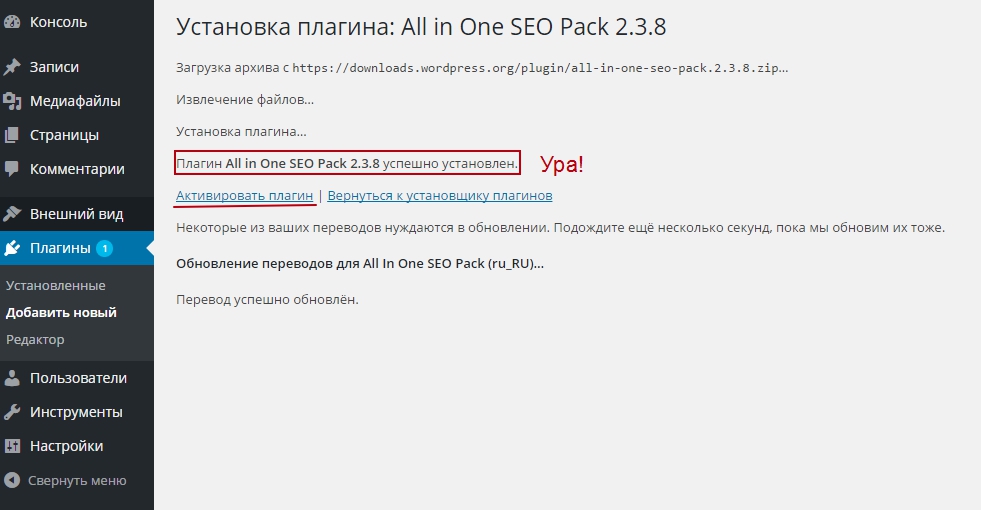 ",
"installation" : "Нажмите кнопку активировать и всё готово.",
"changelog" : "<h5>1.1 – 30 января 2021</h5><ul><li>Баги исправлены.</li><li>Первый релиз.</li></ul>"
},
",
"installation" : "Нажмите кнопку активировать и всё готово.",
"changelog" : "<h5>1.1 – 30 января 2021</h5><ul><li>Баги исправлены.</li><li>Первый релиз.</li></ul>"
},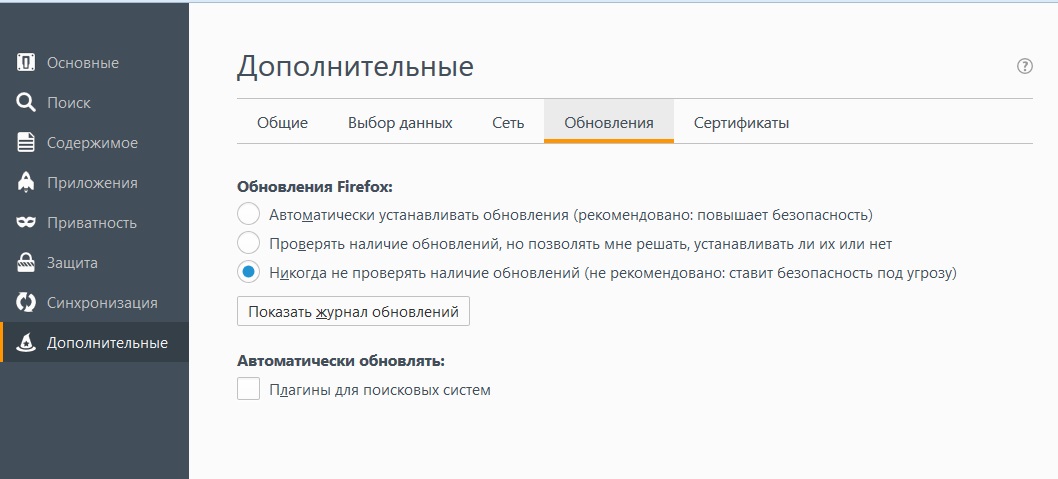
 Обновление плагина $ wp --all
Включение режима обслуживания...
Загрузка обновления с https://downloads.wordpress.org/plugin/akismet.3.1.11.zip...
Распаковка обновления...
Установка последней версии...
Удаление старой версии плагина...
Плагин успешно обновлен.
Загрузка обновления с https://downloads.wordpress.org/plugin/nginx-champuru.3.2.0.zip...
Распаковка обновления...
Установка последней версии...
Удаление старой версии плагина...
Плагин успешно обновлен.
Отключение режима обслуживания...
+------------------------+---------------+---------- ---+---------+
| имя | старая_версия | новая_версия | статус |
+------------------------+---------------+---------- ---+---------+
| акисмет | 3.1.3 | 3.1.11 | Обновлено |
| nginx-кэш-контроллер | 3.1.1 | 3.2.0 | Обновлено |
+------------------------+---------------+---------- ---+---------+
Успех: обновлено 2 из 2 плагинов.
Обновление плагина $ wp --all --exclude=akismet
Включение режима обслуживания...
Загрузка обновления с https://downloads.wordpress.
Обновление плагина $ wp --all
Включение режима обслуживания...
Загрузка обновления с https://downloads.wordpress.org/plugin/akismet.3.1.11.zip...
Распаковка обновления...
Установка последней версии...
Удаление старой версии плагина...
Плагин успешно обновлен.
Загрузка обновления с https://downloads.wordpress.org/plugin/nginx-champuru.3.2.0.zip...
Распаковка обновления...
Установка последней версии...
Удаление старой версии плагина...
Плагин успешно обновлен.
Отключение режима обслуживания...
+------------------------+---------------+---------- ---+---------+
| имя | старая_версия | новая_версия | статус |
+------------------------+---------------+---------- ---+---------+
| акисмет | 3.1.3 | 3.1.11 | Обновлено |
| nginx-кэш-контроллер | 3.1.1 | 3.2.0 | Обновлено |
+------------------------+---------------+---------- ---+---------+
Успех: обновлено 2 из 2 плагинов.
Обновление плагина $ wp --all --exclude=akismet
Включение режима обслуживания...
Загрузка обновления с https://downloads.wordpress.